win7文件删除不了要权限的解决办法
时间:2021-01-02作者:fang
电脑运行一段时间后,会堆积很多无用文件,如果这些文件不删除的话就会很影响系统的运行速度,可是有用户在win7电脑中删除文件时,却遇到了弹出需要管理员权限的提示,导致无法删除文件。那针对这一问题我们该怎么办呢?接下来本文就来为大家分享win7文件删除不了要权限的解决办法。
解决办法如下:
1、首先打开电脑在需要删除的文件上面,右键鼠标点击选择下面的属性的选项。
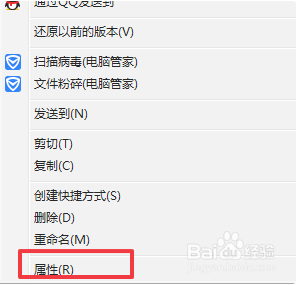
2、然后在属性的的页面里面,点击上方的安全的选项,然后下滑页面,点击页面上的编辑,就是为了编辑下面的权限。
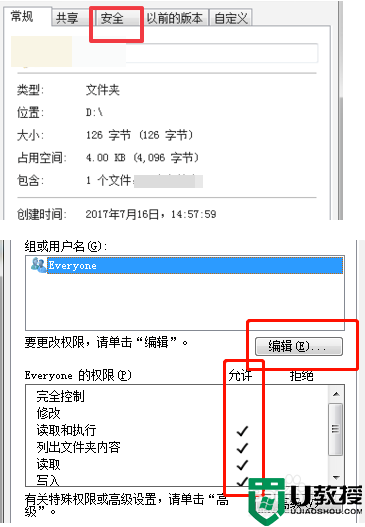
3、然后编辑之后,点击下面的完全控制和修改的后面勾选上,确定即可。
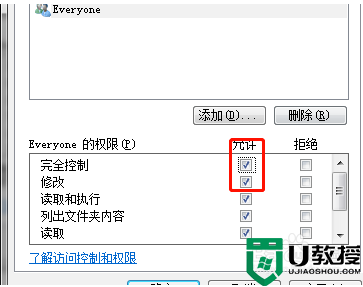
4、最后,在再返回到这个文件删除,然后就可以看到能删除了,点击是即可删除如下图
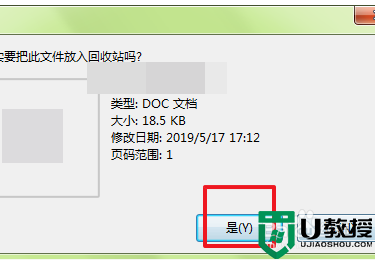
以上就是关于win7文件删除不了要权限的解决办法啦,有遇到同样情况的可以参考上面的方法来处理哦。





